Könnyű és gyors Android Root útmutató

Miután rootoltad az Android telefonod, teljes rendszerhozzáférésed lesz, és számos olyan alkalmazást futtathatsz, amelyek root hozzáférést igényelnek.
Az Android néhány nagyszerű alkalmazást kínál, amelyek segítenek a rendszerezésben. Attól függően, hogy mit kell tennie, és hány funkciót szeretne egy alkalmazásnak, meghatározza, hogy melyiket fogja használni. Ha hajlandó vásárolni, használhat néhány exkluzív funkciót, amelyek még többet segítenek a Premiumra való frissítéssel.
Az alábbi alkalmazások mindegyike tökéletesen működik az Android 10 vagy régebbi rendszert futtató eszközökön. Egyes alkalmazások jó néhány funkciót kínálnak, míg más alkalmazások egyszerűbbé teszik a dolgokat azoknak a felhasználóknak, akik ezt így szeretik.
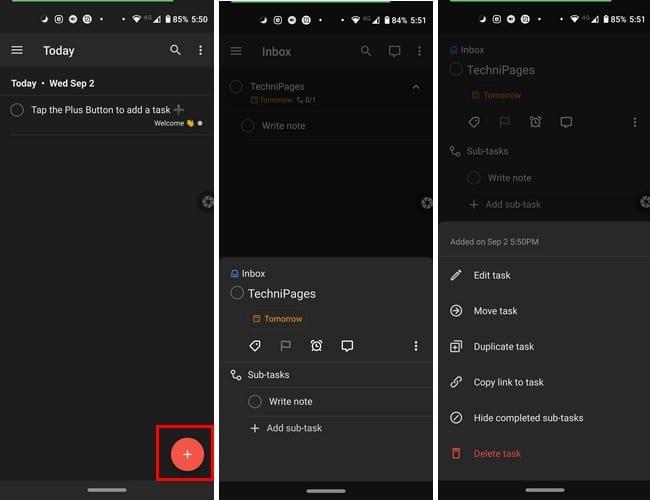
A Todoist: To-Do List, Tasks és Reminders az egyik legnépszerűbb Android-alkalmazás. Az alkalmazás ingyenesen használható, de néhány funkció csak prémium felhasználók számára elérhető . Ha hajlandó fizetni havi 4,16 USD-t vagy évi 38,26 USD-t (havi 3,19 USD), használhat olyan funkciókat, mint a megjegyzések, az emlékeztetők és a címkék.
De ha ezek olyan funkciók, amelyek nélkül élhetsz, továbbra is élvezheted az olyan funkciókat, mint például:
További hasznos funkciók közé tartozik egy szakasz hozzáadása, így a feladatokat szakaszokra oszthatja. Ha például gyorsan meg szeretné találni a munkafeladatait, hozzon létre egy munkarészt a lapon, hogy könnyen megtalálja azokat. A feladatokat dátum, prioritás és név szerint is rendezheti. Továbbá, ha nem emlékszik, hogy végrehajtott-e egy feladatot vagy sem, megtekintheti az elvégzett feladatokat.
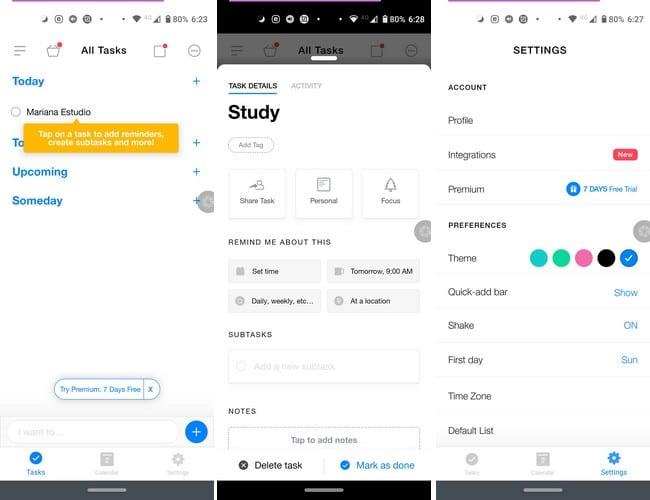
Az Any.do egy másik népszerű teendő alkalmazás az Android-felhasználók számára. Az alkalmazás ingyenes, de néhány funkció csak a prémium felhasználók számára érhető el , mint például az olyan alkalmazásokkal való integráció, mint a WhatsApp, a Slack, a Google Calendar, az Evernote és még sok más. Éves 2,99 USD/26,99 USD havi fizetés esetén témabeállításokat és címkéket is kap.
Azt az alapvető funkciót kínálja, amelyet a Teendők alkalmazásában találhat meg, például feladatokat, részfeladatokat hoz létre a mai, holnapi, közelgő vagy valamikor. A szinkronizálási funkciónak köszönhetően különböző eszközökön is elérheti feladatait. Az alkalmazás sokféle nyelvet is támogat. Ezenkívül van egy jó megjelenésű widgete, amelyet kipróbálhat, és amely lehetővé teszi új feladat/esemény létrehozását a widgetből.
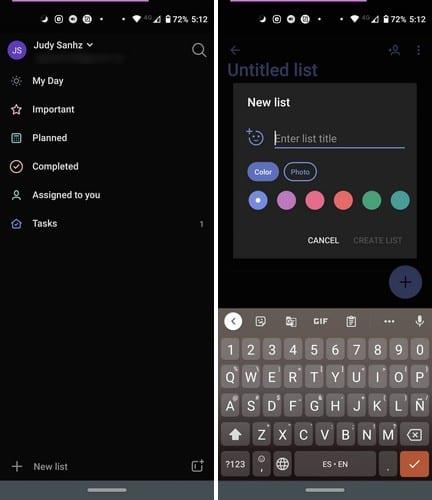
Ha nem szeretne túl sok funkcióval bombázni, de még mindig tisztességes összeggel szeretne számolni, bármikor kipróbálhatja a Microsoft To-Do alkalmazást . Az alkalmazás létrehozhat feladatokat, Ismétlődő feladatokat, Napi feladatokat, Feladatok emlékeztetőket, Fontos feladatokat, Elvégzett, Önhöz rendelt feladatokat, és csoportokra is oszthatja a feladatokat. Az alkalmazást testreszabhatja úgy is, hogy hátteret ad listáihoz, és szinkronizálja a Windows-asztallal.
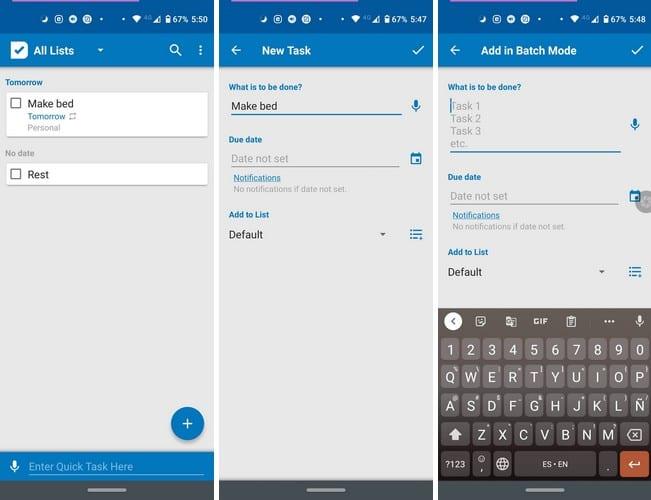
Ha olyan alkalmazást keres, amely egyszerűvé teszi a dolgokat, a Teendők listája jó választás. Az alkalmazás egyedülálló lehetősége, hogy hangon keresztül is létrehozhat feladatokat, és a feladatokat ábécé szerint rendezheti, először az új, vagy először a régi feladatokat. Vannak még előre definiált feladatlisták, hang/rezgő értesítés, Gyors feladatok létrehozása, és kötegelt módban is hozzáadhat feladatokat.
További hasznos funkciók közé tartozik a kétirányú szinkronizálás a Google Tasks szolgáltatással, az ismétlődő feladatok, valamint a Gyors tálca, amely lehetővé teszi a feladat létrehozását az értesítési sávból. Van egy keresési lehetőség is, arra az esetre, ha ellenőriznie kell, hogy elvégezte-e a ruhatisztítók felvételét vagy sem.
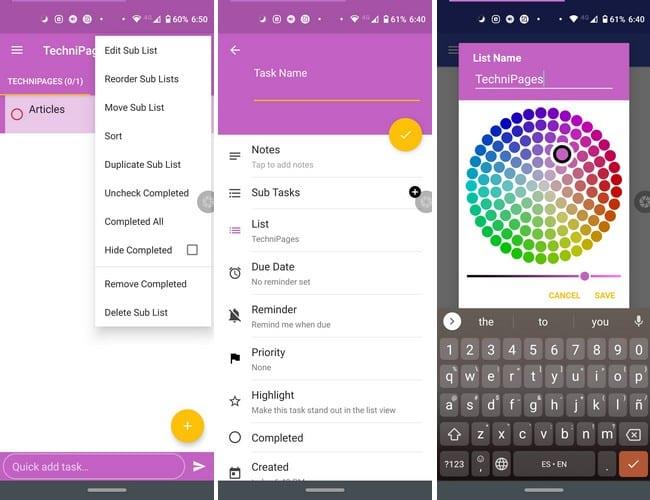
Egy másik lehetőség, ha az egyszerűségről van szó, a Tasks: Todo lista, Task List, Reminder . Számíthat olyan alapvető funkciókra, mint a feladatok, emlékeztetők létrehozása és listák készítése az allistákkal. Minden listának saját színe lehet, így gyorsan megkülönböztetheti őket egymástól. Az alkalmazás alján található egy gyorsfeladat-készítő és egy widget is.
Ha egy sötét téma kötelező az Ön számára, ezt a lehetőséget használhatja ebben az alkalmazásban. Nyomja meg hosszan bármelyik feladatot, hogy válasszon az alábbi lehetőségek közül:
Az at do alkalmazás használatával rendszerezheti a feladatait, és soha nem felejtheti el egyiket sem. Függetlenül attól, hogy funkciódús alkalmazást szeretne, akár nem, megtalálja az igényeinek megfelelő alkalmazást. Szerinted melyiket fogod kipróbálni?
Miután rootoltad az Android telefonod, teljes rendszerhozzáférésed lesz, és számos olyan alkalmazást futtathatsz, amelyek root hozzáférést igényelnek.
Az Android telefonodon található gombok nem csak a hangerő szabályozására vagy a képernyő felébresztésére szolgálnak. Néhány egyszerű módosítással gyorsbillentyűkké válhatnak egy gyors fotó készítéséhez, zeneszámok átugrásához, alkalmazások elindításához vagy akár a vészhelyzeti funkciók aktiválásához.
Ha a munkahelyeden hagytad a laptopodat, és sürgős jelentést kell küldened a főnöködnek, mit tehetsz? Használd az okostelefonodat. Még kifinomultabb megoldás, ha telefonodat számítógéppé alakítod, hogy könnyebben végezhess több feladatot egyszerre.
Az Android 16 zárképernyő-widgetekkel rendelkezik, amelyekkel tetszés szerint módosíthatja a zárképernyőt, így a zárképernyő sokkal hasznosabb.
Az Android kép a képben módjával lekicsinyítheted a videót, és kép a képben módban nézheted meg, így egy másik felületen nézheted meg, így más dolgokat is csinálhatsz.
A videók szerkesztése Androidon egyszerűvé válik a cikkben felsorolt legjobb videószerkesztő alkalmazásoknak és szoftvereknek köszönhetően. Gondoskodj róla, hogy gyönyörű, varázslatos és elegáns fotóid legyenek, amelyeket megoszthatsz barátaiddal a Facebookon vagy az Instagramon.
Az Android Debug Bridge (ADB) egy hatékony és sokoldalú eszköz, amely számos dolgot lehetővé tesz, például naplók keresését, alkalmazások telepítését és eltávolítását, fájlok átvitelét, egyéni ROM-ok rootolását és flashelését, valamint eszközmentések létrehozását.
Automatikusan kattintó alkalmazásokkal. Nem kell sokat tenned játékok, alkalmazások vagy az eszközön elérhető feladatok használata közben.
Bár nincs varázsmegoldás, a készülék töltésének, használatának és tárolásának apró változtatásai nagyban befolyásolhatják az akkumulátor élettartamának lassítását.
A telefon, amit sokan most szeretnek, a OnePlus 13, mert a kiváló hardver mellett egy évtizedek óta létező funkcióval is rendelkezik: az infravörös érzékelővel (IR Blaster).







